
Windows 10 obstaja že nekaj dni z nami in jemlje veliko novic, nasvetov in vaj iz teh vrstic poznati vsak kotiček te nove izdaje operacijskega sistema Redmond guys.
Danes je čas za majhen trik, ki pa bo prišel prav tisti, ki ste nastavili več monitorjev. Resničnost je taka, da se z več monitorji stopnja produktivnosti z osebnim računalnikom eksponentno povečuje in ko prvič poskusite, je to nekaj, kar mora biti vse življenje. Majhen trik, ki vam bo sledil, vam bo pomagal konfigurirati različna ozadja na več monitorjih, kot je bilo to storjeno v operacijskem sistemu Windows 8.
Windows 8 je imel zelo enostavno možnost, ki je omogočala uporabo različnih ozadij Pri nastavitvi več monitorjev možnost, ki je v sistemu Windows 10 odsotna.
Toda s pomočjo ukaza, to funkcijo lahko obnovite v operacijskem sistemu Windows 10 tako da deluje tako kot z operacijskim sistemom Windows 8.
Kako nastaviti različna ozadja z več monitorji v sistemu Windows 10
- Prva je prikaže meni za zagon s bližnjicami Windows + R.
- Potem prilepite ali vnesite naslednje:
nadzor / ime Microsoft.Personalization / page pageWallpaper
- Pritisnite tipko enter in prikaže se nastavitev «Ozadje». Od tam lahko z desnim klikom miške na sliko izberete, na katerem monitorju naj bo slika prikazana.
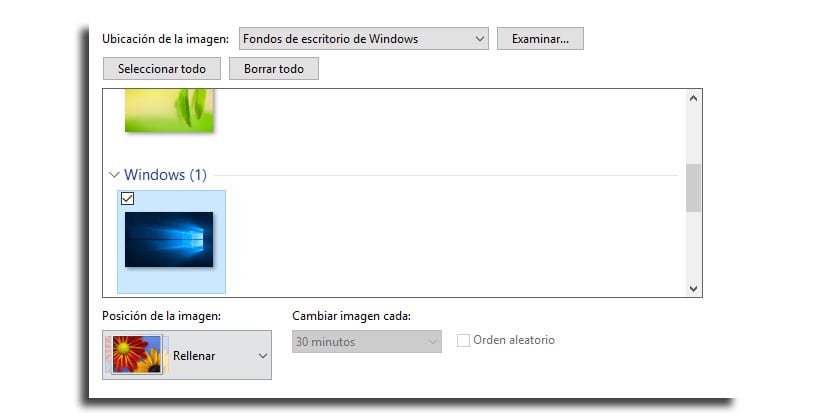
Kot lahko vidite skrita lastnost tistih, ki jih radi vemo, in ki nas vrne v sistem Windows 8 s to posebno funkcijo, da na monitor prikažemo sliko, ki si jo želimo in ki jo je presenetljivo Microsoft privzeto odpravil v novi različici sistema Windows 10.
Še naprej se bomo poglabljali v korenine sistema Windows 10 da vidimo, kaj nas še skriva.
